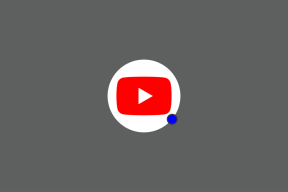10 Cara Memperbaiki Pengurasan Baterai Apple Watch Setelah Pembaruan watchOS 10
Bermacam Macam / / November 19, 2023
Pertarungan terbesar Apple dalam beberapa minggu terakhir bukanlah dengan pesaing atau produk saingannya – namun dengan masalah pada perangkatnya. Pertama, jajaran iPhone 15 Pro mengalami panas berlebih yang tidak biasa, yang segera diperbaiki dengan pembaruan. Sekarang, beberapa pengguna telah mengeluh tentang pengurasan baterai yang berlebihan di Apple Watch dengan pembaruan watchOS 10.1.

Tampaknya ini bukan masalah tersendiri – banyak pengguna di forum Apple telah mengatasinya. Jika Anda juga mengalami baterai tiba-tiba terkuras di Apple Watch, tidak ada yang perlu dikhawatirkan. Inilah semua yang dapat Anda lakukan untuk memperbaiki pengurasan baterai yang berlebihan di Apple Watch Anda.
Baca juga: Cara meningkatkan masa pakai baterai di Apple Watch
1. Tunggu Apple Merilis Pembaruan
Apple dengan cepat menyadari masalah seperti ini – dan seperti yang diharapkan, pembaruan perangkat lunak untuk menyelesaikan masalah tersebut sudah dalam pengerjaan dan akan segera dirilis. Oleh karena itu, cara terbaik untuk memperbaiki masalah ini adalah menunggu pembaruan tiba di Apple Watch Anda. Berikut cara memeriksa pembaruan:
Langkah 1: Buka aplikasi Tonton di iPhone Anda.
Langkah 2: Ketuk Umum.


Langkah 3: Ketuk Pembaruan Perangkat Lunak.
Langkah 4: Unduh dan instal pembaruan baru, jika tersedia.
Apple Watch Anda harus memiliki daya baterai minimal 50% dan dapat diisi dayanya saat Anda menginstal pembaruan.


Namun, jika pengurasan baterai sangat memengaruhi pengalaman Anda menggunakan Apple Watch, berikut beberapa metode yang dapat Anda gunakan untuk mengatasi masalah tersebut. Beberapa metode ini membantu Anda memperbaiki masalah secara langsung, dan beberapa metode lainnya mungkin membantu Anda memperpanjang masa pakai baterai di Apple Watch Anda.
2. Mulai ulang Apple Watch
Mematikan Apple Watch akan menutup semua layanan yang berjalan di latar belakang, termasuk proses bermasalah yang menyebabkan baterai terkuras. Setelah Anda mengaktifkannya kembali, kecil kemungkinan bug ini akan muncul lagi. Oleh karena itu, coba mulai ulang Apple Watch Anda untuk memperbaiki masalah tersebut.
Langkah 1: Tekan Digital Crown sekali untuk membuka layar beranda dan membuka Pengaturan.
Langkah 2: Ketuk Umum.


Langkah 3: Ketuk Matikan. Ini akan mematikan Apple Watch Anda.

Langkah 4: Sekarang, tekan dan tahan tombol samping untuk menyalakan Apple Watch Anda.
3. Aktifkan Mode Daya Rendah
Apple Watch Anda memiliki Mode Daya Rendah yang membantu memperpanjang masa pakai baterai dengan mengurangi kinerja perangkat, seperti mematikan layar selalu aktif, membatasi sensor, dan menyegarkan aplikasi di latar belakang. Berikut cara menyalakannya dalam aplikasi Pengaturan di Apple Watch Anda.
Langkah 1: Tekan Digital Crown sekali untuk membuka Perpustakaan Aplikasi. Buka aplikasi Pengaturan.
Langkah 2: Ketuk Baterai.


Langkah 3: Aktifkan sakelar untuk 'Mode Daya Rendah'.
Langkah 4: Anda akan melihat pop-up yang menjelaskan cara kerja mode daya rendah. Gulir ke bawah dan ketuk Nyalakan.
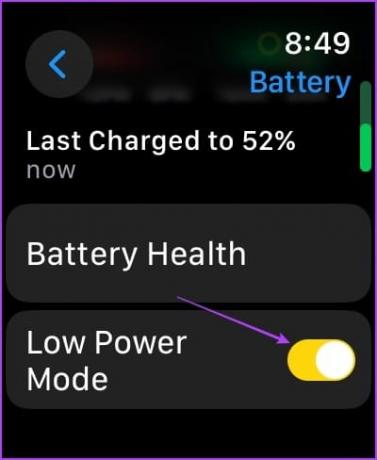

4. Nonaktifkan Selalu Di Layar
Menonaktifkan Selalu Di Layar di Apple Watch Anda dapat menghemat baterai dengan menyalakan layar hanya saat Anda menggunakannya. Berikut cara mematikan tampilan Always On di Apple Watch Anda.
Langkah 1: Ketuk Digital Crown untuk meluncurkan Perpustakaan Aplikasi.
Langkah 2: Buka aplikasi Pengaturan.
Langkah 3: Ketuk 'Tampilan & Kecerahan'.


Langkah 4: Ketuk Selalu Aktif.
Langkah 5: Matikan sakelar untuk Selalu Aktif.
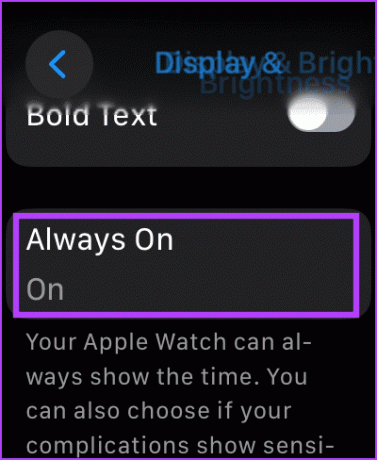
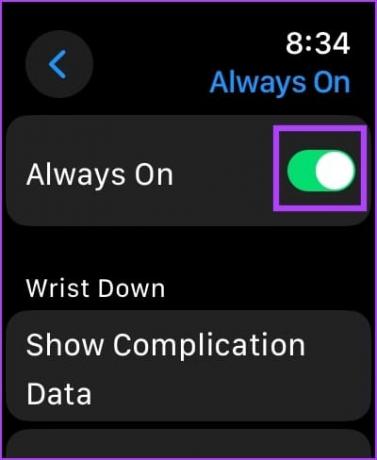
5. Nonaktifkan Angkat untuk Bangun
Jika Anda telah menonaktifkan Always On Display, layar di Apple Watch Anda akan menyala setiap kali Anda mengangkat pergelangan tangan. Oleh karena itu, jika Anda menonaktifkannya dan memilih untuk menyalakan layar secara manual, ini mungkin membantu Anda menghemat baterai.
Baca juga: Cara memeriksa masa pakai baterai di Apple Watch.
Langkah 1: Ketuk Digital Crown untuk meluncurkan Perpustakaan Aplikasi.
Langkah 2: Buka aplikasi Pengaturan.
Langkah 3: Ketuk 'Tampilan & Kecerahan'.


Langkah 4: Matikan tombol ‘Bangun saat Pergelangan Tangan Diangkat’.
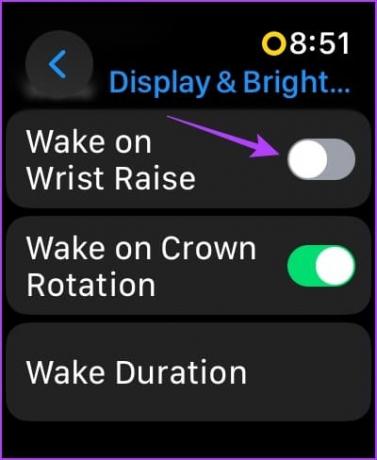
6. Nonaktifkan Penyegaran Aplikasi Latar Belakang
Penyegaran aplikasi latar belakang di Apple Watch memungkinkan aplikasi memperbarui datanya di latar belakang, memastikan bahwa informasi selalu diperbarui saat Anda membuka aplikasi tanpa memerlukan penyegaran manual. Hal ini dapat menyebabkan baterai terkuras lebih lanjut, jadi periksa apakah ini membantu ketika Anda menonaktifkan Penyegaran Aplikasi Latar Belakang.
Langkah 1: Ketuk Digital Crown untuk meluncurkan Perpustakaan Aplikasi.
Langkah 2: Buka aplikasi Pengaturan.
Langkah 3: Ketuk 'Umum.


Langkah 4: Ketuk 'Penyegaran Aplikasi Latar Belakang'.

Langkah 5: Anda dapat mematikannya untuk semua aplikasi sekaligus atau gulir ke bawah dan menonaktifkannya untuk aplikasi yang Anda curigai menguras baterai.

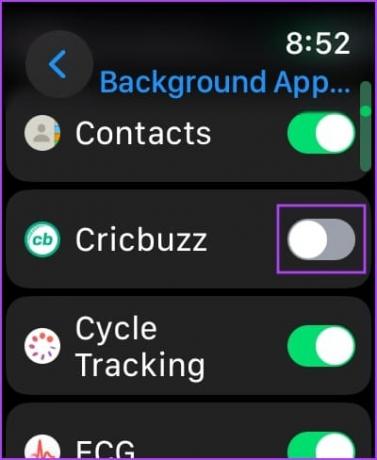
7. Hapus Aplikasi Pihak Ketiga
Beberapa aplikasi pihak ketiga mungkin menjadi penyebab terkurasnya baterai berlebih di Apple Watch Anda. Mencoba mencopot pemasangan aplikasi pihak ketiga di Apple Watch Anda dan lihat apakah ini memperbaiki pengurasan baterai di Apple Watch Anda.
Hapus Aplikasi dalam Tampilan Grid
Langkah 1: Ketuk Digital Crown untuk meluncurkan Perpustakaan Aplikasi.
Langkah 2: Ketuk lama di mana saja di layar beranda Anda. Lanjutkan melakukannya hingga ikon aplikasi mulai bergoyang.
Langkah 3: Ketuk ikon tanda silang di atas aplikasi untuk menghapus instalasinya.
Langkah 4: Ketuk Hapus Aplikasi untuk mengonfirmasi.
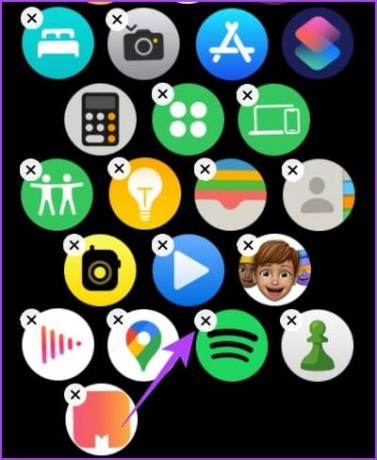

Namun, jika Anda kesulitan menemukan aplikasi yang ingin Anda hapus, gulir ke bawah dalam tampilan kisi dan ketuk tampilan daftar untuk mengubah skema ikon.
Hapus Aplikasi Apple Watch di Tampilan Daftar
Kami lebih suka menggunakan tampilan daftar untuk menghapus aplikasi karena aplikasi disusun menurut abjad, sehingga memudahkan untuk menggulir dan menemukannya. Berikut cara menghapus aplikasi di Apple Watch Anda menggunakan tampilan daftar.
Langkah 1: Temukan aplikasi yang ingin Anda copot pemasangannya dan ketuk lama aplikasi tersebut.
Langkah 2: Ketuk ikon tanda silang untuk menghapus instalasi aplikasi.
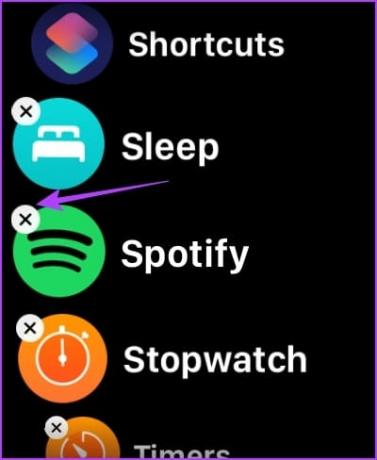
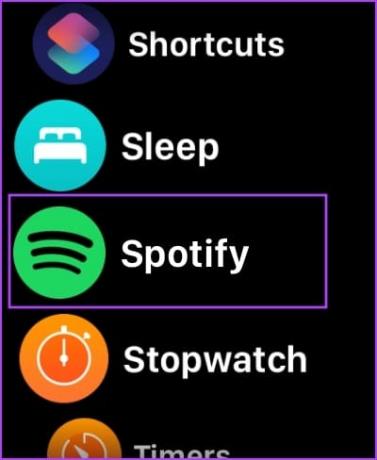
Langkah 3: Ketuk aplikasi Hapus untuk mengonfirmasi.
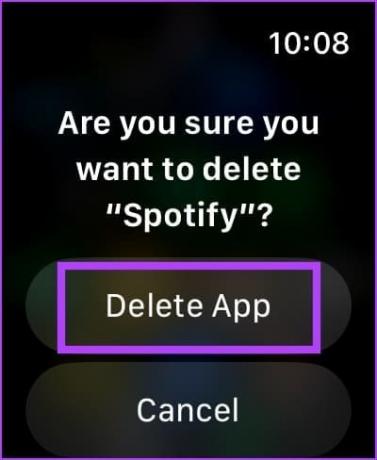
Alternatifnya, Anda dapat menggeser ke kiri pada aplikasi dalam tampilan daftar untuk menemukan opsi hapus.
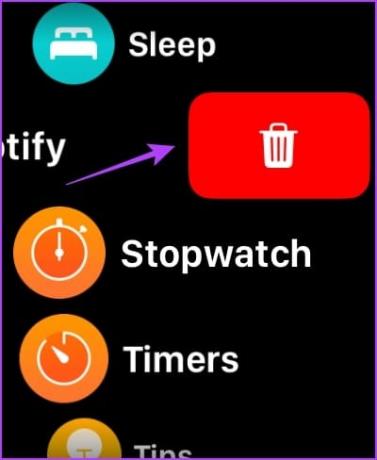
8. Periksa Kesehatan Baterai
Persentase kesehatan baterai merupakan indikator penurunan baterai di Apple Watch Anda. Periksa kesehatan baterai, dan jika di bawah 80 persen, sebaiknya kunjungi pusat layanan Apple terdekat dan ganti baterainya.
Baca selengkapnya: Semua yang perlu Anda ketahui tentang kesehatan baterai di Apple Watch.
Langkah 1: Tekan Digital Crown sekali dan ketuk aplikasi Pengaturan.
Langkah 2: Ketuk Baterai.


Langkah 3: Pilih Kesehatan Baterai.
Anda akan melihat kapasitas maksimum baterai saat ini.


9. Gunakan Aksesoris Asli
Jika Anda menggunakan aksesori pihak ketiga tidak resmi untuk mengisi daya Apple Watch, kinerja baterai mungkin tidak sesuai harapan. Disarankan untuk menggunakan aksesori asli atau an Aksesori pihak ketiga bersertifikasi MFi untuk mengisi daya Apple Watch Anda.
Meskipun Anda tidak mengalami pengurasan baterai yang tidak biasa, disarankan untuk menggunakan aksesori asli untuk mengisi daya Apple Watch Anda. Ini membantu menjaga kesehatan baterai dalam jangka waktu lama.
10. Setel ulang Apple Watch
Jika tidak ada metode di atas yang berhasil, setel ulang Apple Watch Anda. Ini akan memperbaiki masalah apa pun yang terkait dengan perangkat lunak. Namun, melakukan ini akan menghapus semua data di Apple Watch Anda, termasuk data olahraga Anda. Dan kecuali Anda memiliki cadangan, Anda tidak dapat memulihkannya.
Jika Anda masih ingin melanjutkan, ikuti langkah-langkah di bawah ini.
Langkah 1: Tekan Digital Crown sekali untuk membuka layar beranda dan membuka Pengaturan.
Langkah 2: Ketuk Umum.


Langkah 3: Ketuk Atur Ulang.
Langkah 4: Pilih 'Hapus Semua Konten dan Pengaturan' untuk melanjutkan. Jika diminta, konfirmasikan penghapusan.


Jika tidak ada metode di atas yang berhasil, setel ulang Apple Watch Anda.
FAQ tentang Pengurasan Baterai Apple Watch
Jika kesehatan baterai di Apple Watch Anda lebih dari 90%, Anda dapat menggunakannya sepanjang hari dengan daya terisi penuh. Namun, hal ini mungkin menimbulkan kekhawatiran jika Anda melihat perubahan mendadak pada pola pengosongan daya baterai.
Pada bulan November, pengguna mengeluhkan masalah pengurasan baterai dengan pembaruan watchOS 10.1.
Anda mungkin dikenakan biaya sekitar $99 untuk mengganti baterai di Apple Watch Anda. Untuk harga pastinya, hubungi dukungan pelanggan Apple.
Jadikan Apple Watch Anda Tahan Lama
Kami menunggu pembaruan watchOS 10 di Apple Watch yang memperbaiki masalah pengurasan baterai. Meskipun sangat disayangkan bahwa masalah ini meluas, kami juga senang betapa cepatnya Apple menanggapi keluhan tersebut dan sedang mengerjakan pembaruan untuk memperbaikinya.
Terakhir diperbarui pada 15 November 2023
Artikel di atas mungkin berisi tautan afiliasi yang membantu mendukung Teknologi Pemandu. Namun, hal itu tidak mempengaruhi integritas editorial kami. Kontennya tetap tidak memihak dan autentik.

Ditulis oleh
Supreeth sangat tertarik dengan teknologi dan mendedikasikan dirinya untuk membantu orang-orang mengetahuinya. Seorang insinyur berdasarkan pendidikan, pemahamannya tentang cara kerja setiap perangkat inilah yang memastikan dia memberikan bantuan, tip, dan rekomendasi berkualitas tinggi. Saat jauh dari meja, Anda akan menemukannya sedang bepergian, bermain FIFA, atau mencari film bagus.